浏览器访问权限怎么开启 如何在Microsoft Edge浏览器中修改网站权限设置
更新时间:2023-06-03 14:40:12作者:jiang
浏览器访问权限怎么开启,随着互联网的发展,人们越来越依赖浏览器访问各类网站来获取信息、进行购物等活动。但是我们有时会碰到一些网站需要开启访问权限才能进行操作。那么在Microsoft Edge浏览器中,我们应该如何修改网站权限设置呢?下面就让我来为大家介绍一下具体的操作方法。
如何在Microsoft Edge浏览器中修改网站权限设置
操作方法:
1.打开浏览器,点击右上角“···”图标按钮。然后点击选择“设置”进入设置。
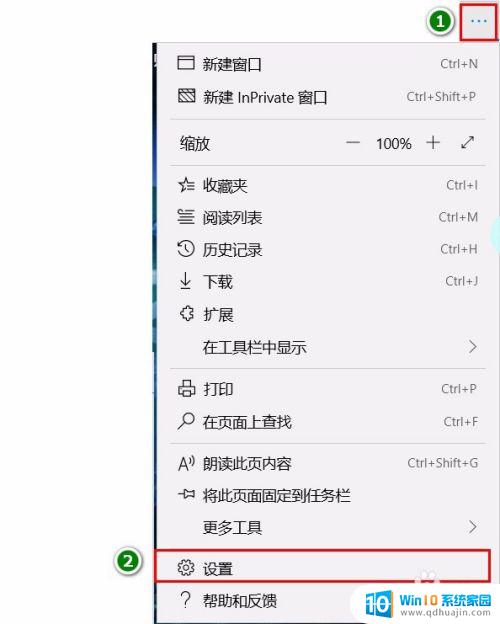
2.然后设置界面左侧选择“高级”设置。在高级设置界面,选择“网站权限”下面的“管理许可”按钮点击进入。

3.然后在管理许可界面,找到需要修改权限的网站,点击进入进行修改。

4.可以点击已设置的权限,然后进行权限的修改。
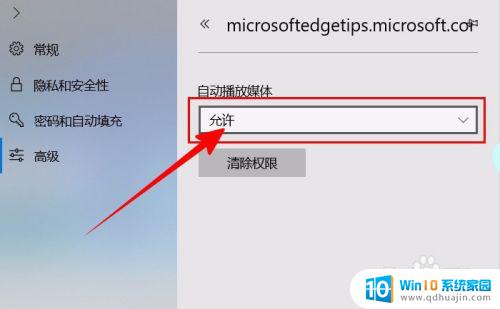
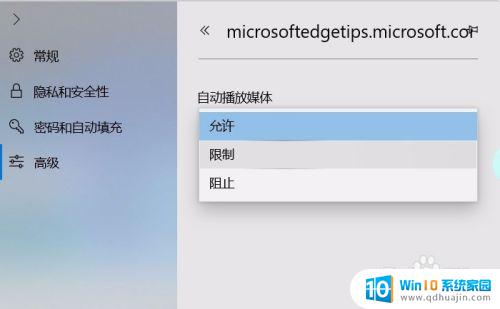
5.后者是根据自己的意愿直接选择“清除权限”也可以。
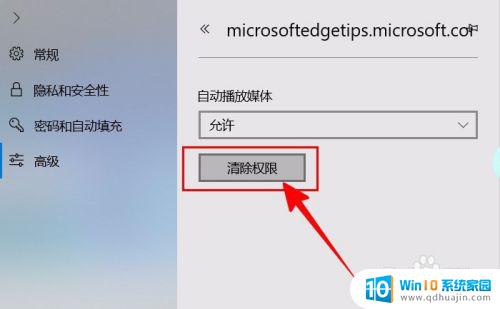
6.清除之后回到管理权限的界面,就会看到清除权限的网站已经从列表里面消失了。
至此,Microsoft Edge浏览器修改网站权限成功。

调整Microsoft Edge浏览器的网站权限设置非常简单,只需要几步简单操作就可以轻松完成。这将确保您有更好的控制,以保护您的个人数据和计算机免受恶意软件和网络攻击的侵害。
浏览器访问权限怎么开启 如何在Microsoft Edge浏览器中修改网站权限设置相关教程
热门推荐
电脑教程推荐
win10系统推荐
- 1 萝卜家园ghost win10 64位家庭版镜像下载v2023.04
- 2 技术员联盟ghost win10 32位旗舰安装版下载v2023.04
- 3 深度技术ghost win10 64位官方免激活版下载v2023.04
- 4 番茄花园ghost win10 32位稳定安全版本下载v2023.04
- 5 戴尔笔记本ghost win10 64位原版精简版下载v2023.04
- 6 深度极速ghost win10 64位永久激活正式版下载v2023.04
- 7 惠普笔记本ghost win10 64位稳定家庭版下载v2023.04
- 8 电脑公司ghost win10 32位稳定原版下载v2023.04
- 9 番茄花园ghost win10 64位官方正式版下载v2023.04
- 10 风林火山ghost win10 64位免费专业版下载v2023.04